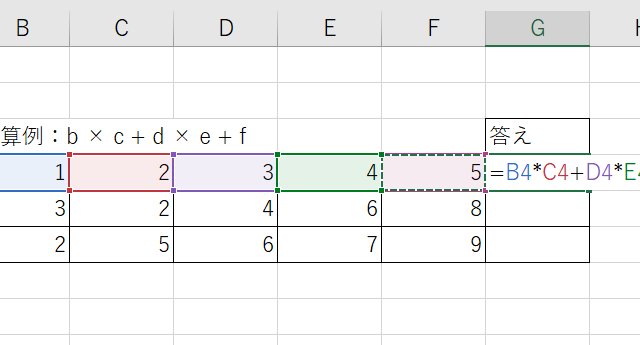今回は、エクセルにて経度と緯度から距離を計算するや座標への変換方法について説明します。
距離、座標とも計算で求められますが、座標については単純が計算ではないため、ツールを使ったやり方について説明します。
エクセルにて経度と緯度から距離を計算する方法
まずは、エクセルにて経度と緯度から距離を計算する方法方法です。
以下のような情報を用意しました。
2行目と3行目の緯度・経度から距離を求めます。
距離を計算するには、以下のような計算を使用します。
=6371 * ACOS(COS(緯度1) * COS(緯度2) * COS(経度2–経度1) + SIN(緯度1 * 緯度2 )
なお、図では緯度・経度を角度で記載していますが、距離を計算するときは小数点で表す数字に変換する必要があります。
実際に記載してみます。
先ほどの図のD3セルに距離を求めてみます。計算式として、D3セルに「=6371 * ACOS(COS(A2*PI()/180) * COS(A3*PI()/180) * COS(B3*PI()/180-B2*PI()/180) + SIN(A2*PI()/180) * SIN(A3*PI()/180) )」と入力します。
これで距離が求められました。
緯度、経度などを変更してみてもらえれば、距離が変わることがわかります。
エクセルにて経度と緯度を座標(平面直角座標)に変換する方法
次に、エクセルにて経度と緯度を座標(平面直角座標)に変換する方法について説明します。
こちらの方法は計算などが非常に複雑のため、公開されているツールを使用します。
まず、以下のサイトから平面直角座標への変換に対応しているツールをダウンロードします。
https://www.vector.co.jp/soft/winnt/business/se522566.html
こちらのサイトから「BLXY-conv_API.zip」をダウンロードしてください。
ダウンロードが完了したら、ダウンロードしたフォルダに移動し、ファイルを右クリックしながら少し移動し、マウスを離すとでるメニューから「展開」をクリックします。
圧縮(ZIP形式)フォルダーの展開ウィンドウが表示されるので、展開するフォルダを確認し、そのままでよければ「展開」をクリックします。
そうするとフォルダが展開されます。
このフォルダをダブルクリックすると、ファイルが出てきますので、「エクセルでBL-XY相互変換(API)Ver.20210519.xlsx」をダブルクリックして開きます。
エクセルファイルが開きますので、「コンテンツの有効化」をクリックします。
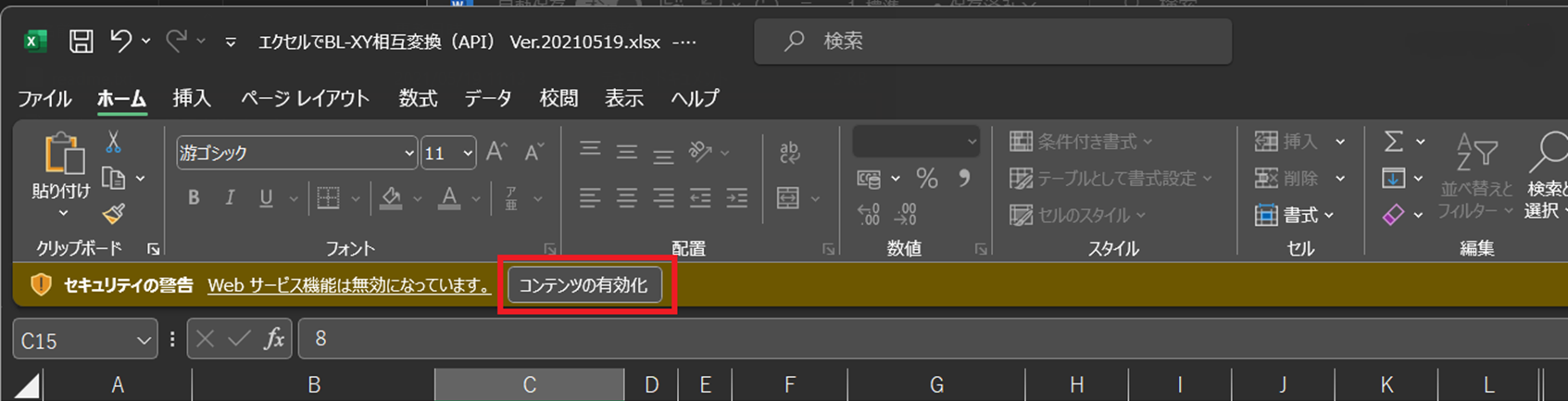
この状態で、17,18行目の緯度、経度の部分に値を入力すると、19、20行目に変換された平面直角座標が表示されます(一部使用時の画面を引用:引用元サイトさまの詳細情報をご確認くださいませ)

国土地理院様の情報と紐づけて計算とのことで信頼性が高いと感じております。
【まとめ】エクセルにて経度と緯度から座標への変換方法
今回はエクセルにて経度と緯度から距離を計算するや座標への変換方法について説明しました。
緯度と経度から距離を算出する方法は計算式で作成できます。また平面直角座標については計算が複雑なため公開されている変換ファイルを使用しました。
これらをぜひ活用してください。